Kysymys
Ongelma: Kuinka korjata "Elementtiä ei löydy" -virhe Windows 10:ssä?
Kun yritän avata kuvia Windows 10:ssä, saan "Elementtiä ei löydy" -virheen. Kuinka pääsen eroon virheestä päästäkseni kuviin?
Ratkaistu vastaus
"Elementtiä ei löydy" on Windows-virhe[1] viesti, joka saattaa tulla näkyviin käytettäessä kuvien katselusovellusta, Microsoft Edgeä, File Exploreria tai muita palveluita. Virheen vuoksi käyttäjät eivät ehkä voi käyttää Asetuksia, Universal-sovelluksia tai avata kuvia. Ongelma voidaan kuitenkin korjata.
Jos "Elementtiä ei löydy" -virhe ilmenee kuvia avattaessa, ongelma näyttää liittyvän oletuskuvankatselusovellukseen. Siksi toisen oletusvalokuvien katseluohjelman asettaminen voi auttaa ratkaisemaan ongelman.
Explorer.exe-ongelmat voivat olla toinen syy "Elementtiä ei löydy" -virheeseen. Jos virhe ponnahtaa esiin käytettäessä File Exploreria, sinun tulee harkita explorer.exe-prosessin käynnistämistä uudelleen ongelman ratkaisemiseksi.
Vioittuneet tiedostot voivat olla syynä siihen, miksi Microsoft Edge[2] lähettää saman virheilmoituksen. Lisäksi virheen lähde saattaa liittyä Windows 10:een. Valitettavasti jotkin päivitetyt aiheuttavat enemmän ongelmia aiempien ongelmien korjaamisen sijaan.
Tämä Windows-virhe estää käyttämästä tarvittavia ohjelmia ja käyttämästä tietokonetta normaalisti. Onneksi voit korjata "Elementtiä ei löydy" -virheen Windowsissa melko helposti. Alta löydät ohjeet, jotka auttavat sinua poistamaan ongelman lähteen.
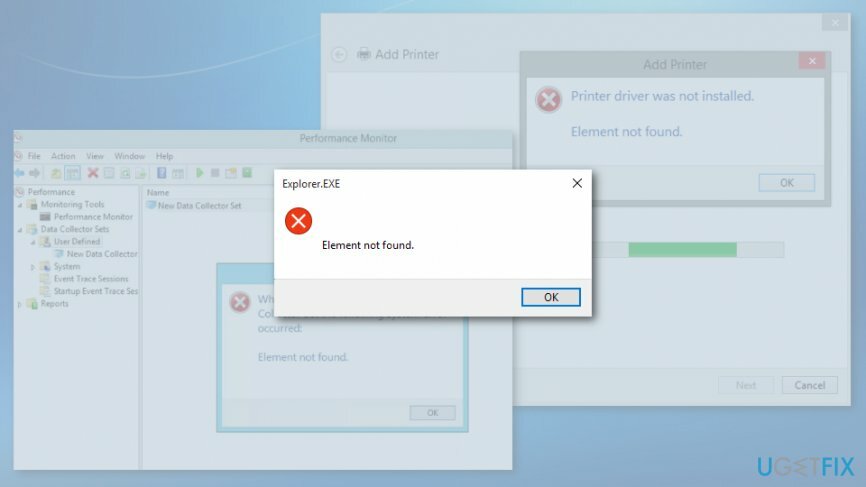
Mahdollisia tapoja korjata "Elementtiä ei löydy" -virhe Windowsissa
Vioittuneen järjestelmän korjaamiseksi sinun on ostettava lisensoitu versio Reimage Reimage.
Kuten olemme jo selittäneet, useat ohjelmat voivat laukaista virheen, mikä tarkoittaa, että ongelman lähde on useampi kuin yksi. Tästä syystä suosittelemme kokeilemaan paria tapaa korjata "Elementtiä ei löydy" -virhe.
Tämä video antaa sinulle tietoa tämän ongelman poistamisesta:
Vaihtoehto 1. Valitse toinen oletuskuvakatseluohjelma
Vioittuneen järjestelmän korjaamiseksi sinun on ostettava lisensoitu versio Reimage Reimage.
Suurin osa Windows-käyttäjistä, jotka kohtaavat "Elementtiä ei löydy" -ponnahdusikkunan, ilmoitti, että se tapahtui, kun he yrittivät avata kuvia. Ongelma voidaan kuitenkin korjata erittäin helposti. Sinun tarvitsee vain valita toinen kuvien katselusovellus:
- Avata Asetukset-sovellus.
- Mene Sovellukset -osio.
- Klikkaa Oletussovellukset vasemmassa ruudussa.
- Klikkaa Valokuvien katseluohjelma sovellus oikeassa ruudussa.
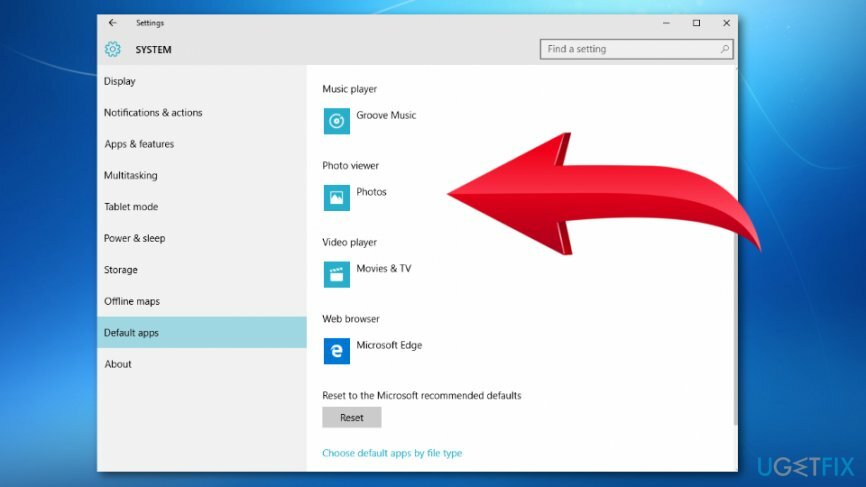
- Valitse näkyviin tulevasta sovellusluettelosta Windows Picture Viewer[3] tai jokin muu sovellus oletusvalokuvien katseluohjelmaksi.
Vaihtoehto 2. Poista äskettäin asennettu Windows-päivitys
Vioittuneen järjestelmän korjaamiseksi sinun on ostettava lisensoitu versio Reimage Reimage.
Päivitysten oletetaan kuitenkin parantavan Windowsia; joskus ne antavat päinvastaisen tuloksen. Joissakin tapauksissa uusimpien päivitysten asennuksen poistaminen[4] auttaa pääsemään eroon Element Not Found -virheestä.
- Avata asetuksetsovellus.
- Mene Päivitys ja suojaus.
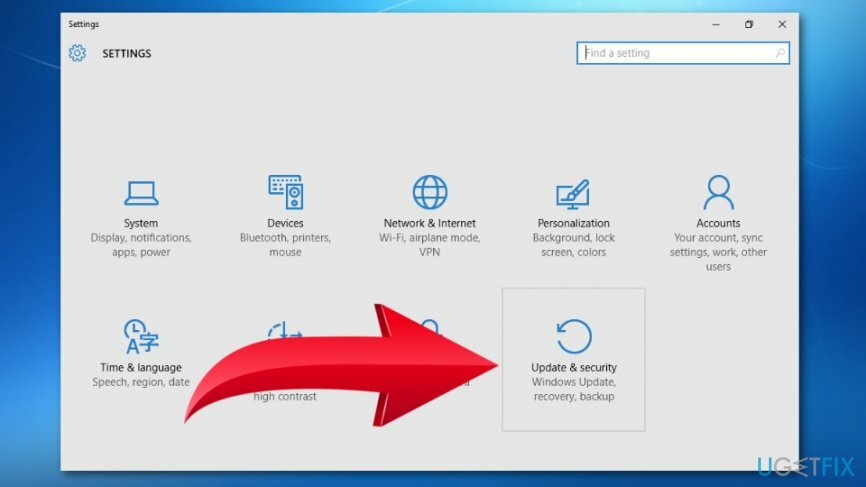
- Klikkaa Näytä asennettu päivityshistoria vaihtoehto.
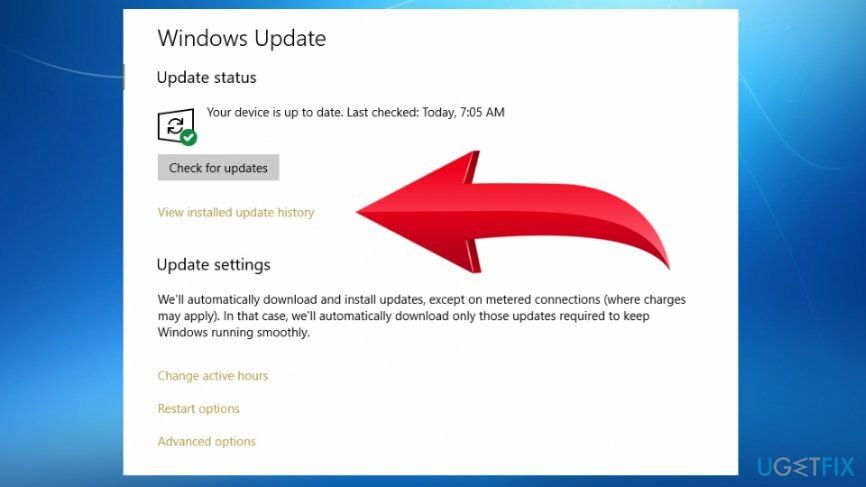
- Klikkaus Poista asennuspäivitykset.
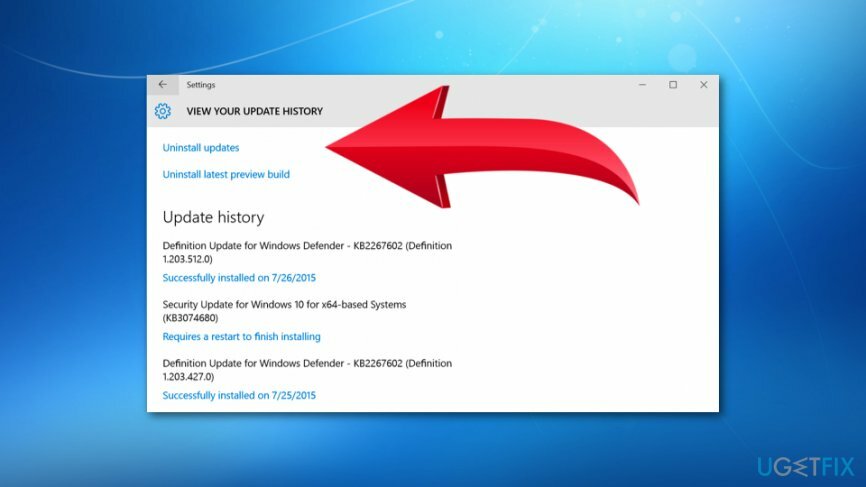
- Valitse päivitysluettelosta ne, joiden epäilet aiheuttaneen virheen, tai voit poistaa ne kaikki.
Vaihtoehto 3. Käynnistä explorer.exe-prosessi uudelleen
Vioittuneen järjestelmän korjaamiseksi sinun on ostettava lisensoitu versio Reimage Reimage.
Tämän menetelmän pitäisi auttaa korjaamaan "Elementtiä ei löydy" -virhe, jos se ponnahti esiin käytettäessä File Exploreria:
- Avaa Tehtävienhallinta napsauttamalla Ctrl + Shift + Esc.
- Etsi näkyviin tulevasta prosessiluettelosta explorer.exe (Windows Explorer). Napsauta tätä merkintää hiiren kakkospainikkeella ja valitse Lopeta tehtävä -vaihtoehto valikosta.
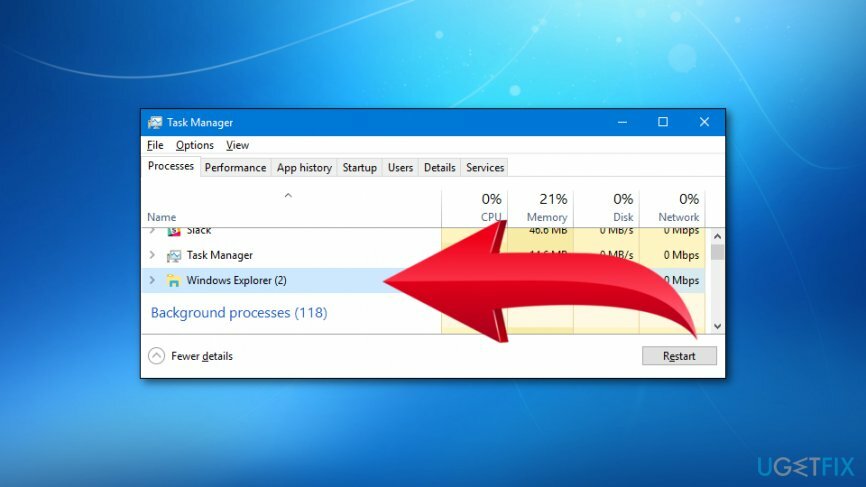
- Avata Tiedosto ja valitse Suorita uusi tehtävä vaihtoehto.
- Vuonna Juosta laatikko, syötä explorer.exe ja napsauta Tulla sisään käynnistääksesi Windowsin Resurssienhallinnan uudelleen.
Vaihtoehto 4. Suorita SFC-skannaus
Vioittuneen järjestelmän korjaamiseksi sinun on ostettava lisensoitu versio Reimage Reimage.
Vioittuneet järjestelmätiedostot voivat myös aiheuttaa virheen. Siksi sinun tulee suorittaa SFC-skannaus tarkistaaksesi vioittuneet tiedostot ja korjataksesi ne tarvittaessa.
- Klikkaus Windows-näppäin + X ja valitse Komentorivi (järjestelmänvalvoja) ilmestyneestä valikosta.
- Tyyppi sfc /scannow komentokehotteessa ja napsauta Tulla sisään.
- Odota, kunnes skannaus on ohi. Jos järjestelmätiedostoissa oli ongelmia, sinulle ilmoitetaan korjatuista kohteista.
Vaihtoehto 5. Suorita DISM-skannaus
Vioittuneen järjestelmän korjaamiseksi sinun on ostettava lisensoitu versio Reimage Reimage.
Jos et pystynyt suorittamaan SFC-skannausta tai haluat tarkistaa tarkistustulokset, voit suorittaa DISM-skannauksen seuraavasti:
- Juosta Komentorivi järjestelmänvalvojana kuten edellisessä menetelmässä selitettiin.
- Kirjoita tämä komento DISM /Online /Cleanup-Image /RestoreHealth ja napsauta Enter.
- Odota, kunnes skannaus on valmis, ja tarkista, auttoiko se ratkaisemaan "Elementtiä ei löydy" -virheen.
Korjaa virheet automaattisesti
ugetfix.com-tiimi yrittää tehdä parhaansa auttaakseen käyttäjiä löytämään parhaat ratkaisut virheiden poistamiseen. Jos et halua kamppailla manuaalisten korjaustekniikoiden kanssa, käytä automaattista ohjelmistoa. Kaikki suositellut tuotteet ovat ammattilaistemme testaamia ja hyväksymiä. Alla on lueteltu työkalut, joita voit käyttää virheen korjaamiseen:
Tarjous
tee se nyt!
Lataa FixOnnellisuus
Takuu
tee se nyt!
Lataa FixOnnellisuus
Takuu
Jos et onnistunut korjaamaan virhettäsi Reimagen avulla, ota yhteyttä tukitiimiimme saadaksesi apua. Ole hyvä ja kerro meille kaikki tiedot, jotka mielestäsi meidän pitäisi tietää ongelmastasi.
Tämä patentoitu korjausprosessi käyttää 25 miljoonan komponentin tietokantaa, jotka voivat korvata käyttäjän tietokoneelta vaurioituneen tai puuttuvan tiedoston.
Vioittuneen järjestelmän korjaamiseksi sinun on ostettava lisensoitu versio Reimage haittaohjelmien poistotyökalu.

Käytä maantieteellisesti rajoitettua videosisältöä VPN: n avulla
Yksityinen Internet-yhteys on VPN, joka voi estää Internet-palveluntarjoajasi hallitus, ja kolmannet osapuolet eivät voi seurata verkkoasi ja voit pysyä täysin nimettömänä. Ohjelmisto tarjoaa omistettuja palvelimia torrentia ja suoratoistoa varten, mikä varmistaa optimaalisen suorituskyvyn eikä hidasta sinua. Voit myös ohittaa maantieteelliset rajoitukset ja tarkastella palveluita, kuten Netflix, BBC, Disney+ ja muita suosittuja suoratoistopalveluita ilman rajoituksia, riippumatta siitä, missä olet.
Älä maksa kiristysohjelmien tekijöille – käytä vaihtoehtoisia tietojen palautusvaihtoehtoja
Haittaohjelmahyökkäykset, erityisesti kiristysohjelmat, ovat ylivoimaisesti suurin vaara kuvillesi, videoillesi, työ- tai koulutiedostoillesi. Koska kyberrikolliset käyttävät vahvaa salausalgoritmia tietojen lukitsemiseen, sitä ei voi enää käyttää ennen kuin lunnaat bitcoinina on maksettu. Sen sijaan, että maksaisit hakkereille, sinun tulee ensin yrittää käyttää vaihtoehtoa elpyminen menetelmiä, jotka voivat auttaa sinua palauttamaan ainakin osan kadonneista tiedoista. Muuten voit menettää myös rahasi tiedostoineen. Yksi parhaista työkaluista, joka voi palauttaa ainakin osan salatuista tiedostoista - Data Recovery Pro.